
Wenn bei der Verwendung eines USB-Flash-Laufwerks zum Speichern einer großen Menge wichtiger Informationen ein Treiberfehler auftritt und dieser nicht geöffnet werden kann, können wir dieses Problem durch eine Neuinstallation des Treibers lösen. Da der Treiber des USB-Flash-Laufwerks die Brücke zwischen dem USB-Flash-Laufwerk und dem Computer darstellt, kann das USB-Flash-Laufwerk nicht normal mit dem Computer kommunizieren, wenn der Treiber abnormal ist. Um die Anomalie des USB-Laufwerks zu beheben, müssen wir die folgenden Schritte ausführen: 1. Stecken Sie zunächst den USB-Stick in die USB-Schnittstelle des Computers. Wenn der USB-Stick eingesteckt ist, können Sie ihn abziehen und wieder einstecken. 2. Öffnen Sie den Gerätemanager Ihres Computers. In Windows-Systemen können Sie mit der rechten Maustaste auf „Computer“ oder „Dieser PC“ klicken, „Verwalten“ auswählen und dann in der linken Navigationsleiste nach „Geräte-Manager“ suchen. 3. Suchen Sie im Geräte-Manager die Option „Universal Serial Bus Controller“ oder „USB Controller“ und erweitern Sie sie. 4. Suchen Sie in den erweiterten Optionen das Gerät, das zum USB-Flash-Laufwerk gehört. Dies wird normalerweise als „USB-Massenspeichergerät“ oder etwas Ähnliches angezeigt. 5. Klicken Sie mit der rechten Maustaste auf das Gerät und wählen Sie Gerät deinstallieren. 6. Bestätigen Sie im Popup-Dialogfeld, ob das Gerät deinstalliert werden soll. Wenn weitere wichtige Geräte über die USB-Schnittstelle angeschlossen sind, sollten Sie sorgfältig auswählen. 7. Ziehen Sie nach Abschluss der Deinstallation den USB-Stick heraus. 8. Stecken Sie den USB-Stick wieder ein und das System beginnt automatisch mit der Neuinstallation des Treibers. 9. Versuchen Sie nach Abschluss erneut, das USB-Flash-Laufwerk zu öffnen, um festzustellen, ob das Treiberausnahmeproblem behoben wurde. Durch die Neuinstallation des USB-Flash-Laufwerkstreibers können wir das Problem lösen, dass das USB-Flash-Laufwerk aufgrund von Treiberanomalien nicht geöffnet werden kann. Ich hoffe, die oben genannten Schritte sind hilfreich für Sie.
Zuerst müssen wir einen Vorgang ausführen, um unsere Aufgabe zu starten. Bitte drücken Sie die rechte Maustaste und klicken Sie auf Startmenü.
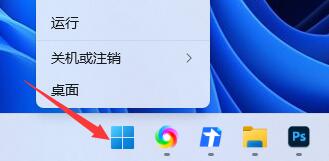
Im Rechtsklick-Menü finden Sie eine Option namens „Geräte-Manager“. Sie können auf diese Option klicken, um den Geräte-Manager zu öffnen.

Zuerst müssen wir den Computer einschalten und das USB-Gerät anschließen. Suchen Sie dann auf Ihrem Desktop nach dem Symbol für das betreffende USB-Gerät, das normalerweise als kleines Symbol für einen Wechseldatenträger angezeigt wird. Als nächstes müssen wir mit der rechten Maustaste auf dieses Symbol klicken, um ein Kontextmenü aufzurufen. Im Kontextmenü müssen wir die Option „Treiber aktualisieren“ finden und darauf klicken. Diese Option finden Sie normalerweise im Menü unter „Geräte-Manager“ oder „Treiber“ oder ähnlichen Optionen. Nachdem Sie auf „Treiber aktualisieren“ geklickt haben, beginnt das System automatisch mit der Suche und dem Herunterladen des neuesten Treibers. Dieser Vorgang kann je nach Netzwerkgeschwindigkeit und Modell des USB-Geräts einige Zeit dauern. Wenn die Treiberaktualisierung abgeschlossen ist, installiert das System sie automatisch und fordert Sie auf, Ihren Computer neu zu starten, damit die Änderungen wirksam werden. Vergessen Sie vorher nicht, Ihre Arbeit zu speichern und alle laufenden Programme zu schließen. Nach dem Neustart des Computers sollte das USB-Gerät normal funktionieren. Wenn das Problem weiterhin besteht, müssen Sie möglicherweise andere Lösungen ausprobieren, z. B. den Treiber deinstallieren und erneut installieren oder sich an den Hersteller des USB-Geräts wenden, um technischen Support zu erhalten. Zusammenfassend lässt sich sagen, dass das Finden des problematischen USB-Geräts, ein Rechtsklick darauf und Klicken auf „Treiber aktualisieren“ eine gängige Methode zur Lösung von USB-Gerätproblemen ist. Ich hoffe, dieser kleine Tipp hilft Ihnen!
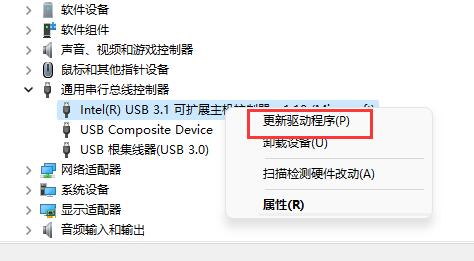
Klicken Sie, um ein Dialogfeld zu öffnen, und wählen Sie im Dialogfeld „Auf meinem Computer nach Treibern suchen“ aus.
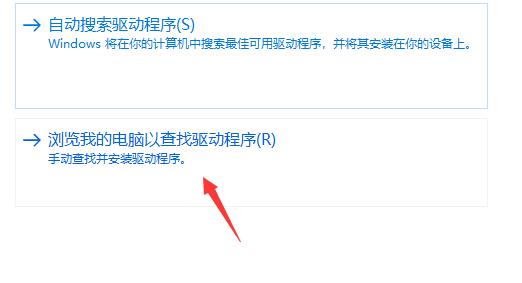
In den nächsten Schritten müssen wir den Pfad „C:WindowsSystem32DriverStore“ eingeben, bitte befolgen Sie die folgenden Schritte: 1. Öffnen Sie den Datei-Explorer. 2. Fügen Sie den Pfad „C:WindowsSystem32DriverStore“ in die Adressleiste ein oder geben Sie ihn manuell ein. 3. Drücken Sie die Eingabetaste oder klicken Sie auf die Schaltfläche „Weiter“, um den Pfad einzugeben. Auf diese Weise haben wir den Pfad erfolgreich eingegeben und das Verzeichnis „C:WindowsSystem32DriverStore“ eingegeben. Als nächstes können wir nach spezifischen Bedürfnissen agieren.
Bei der Lösung des Problems mit der Anomalie des USB-Laufwerks installiert das System den USB-Treiber automatisch neu. Auf diese Weise wird das Problem eines abnormalen USB-Laufwerks gelöst.
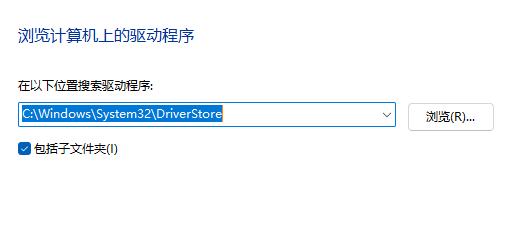
Das obige ist der detaillierte Inhalt vonTutorial zur Behebung einer USB-Laufwerksstörung. Für weitere Informationen folgen Sie bitte anderen verwandten Artikeln auf der PHP chinesischen Website!
 Was sind die Anwendungsszenarien des PHP-Singleton-Modus?
Was sind die Anwendungsszenarien des PHP-Singleton-Modus?
 Der Unterschied zwischen Mac Air und Pro
Der Unterschied zwischen Mac Air und Pro
 Was ist eine .Xauthority-Datei?
Was ist eine .Xauthority-Datei?
 Python-Nummer zum String
Python-Nummer zum String
 So teilen Sie einen Drucker zwischen zwei Computern
So teilen Sie einen Drucker zwischen zwei Computern
 So beheben Sie die Computermeldung, dass nicht genügend Arbeitsspeicher vorhanden ist
So beheben Sie die Computermeldung, dass nicht genügend Arbeitsspeicher vorhanden ist
 So beheben Sie das Fehlen von winntbbu.dll
So beheben Sie das Fehlen von winntbbu.dll
 So richten Sie den virtuellen Speicher ein
So richten Sie den virtuellen Speicher ein




